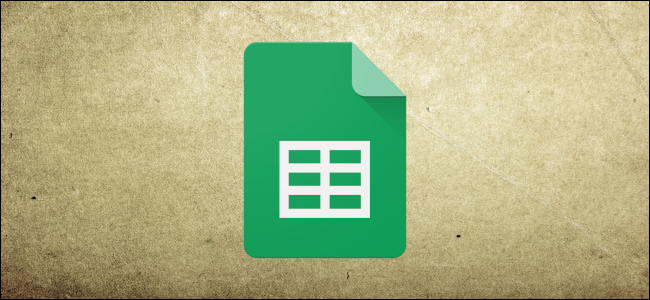
如果您需要从Google Sheets中的另一个电子表格导入数据,您可以通过几种方法来实现。无论您是想从文件中的另一个工作表还是从一个完全不同的电子表格中提取数据,下面介绍一下方法。
从另一个工作表导入数据
第一种方法要求您在文档中有多个工作表。您可以通过查看页面底部来查看文档是否有多张工作表。要添加另一个,只需点击加号(+)即可创建一个新的。
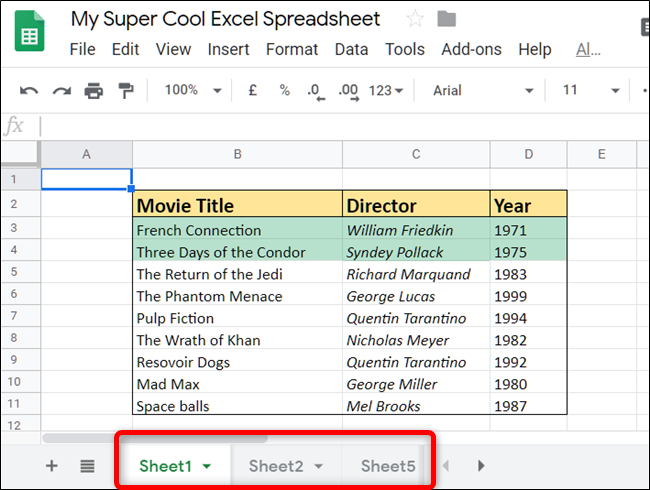
启动浏览器,转到Google Sheets,然后打开电子表格。*单击并突出显示要导入数据的单元格。
相关:Google Sheet初学者指南
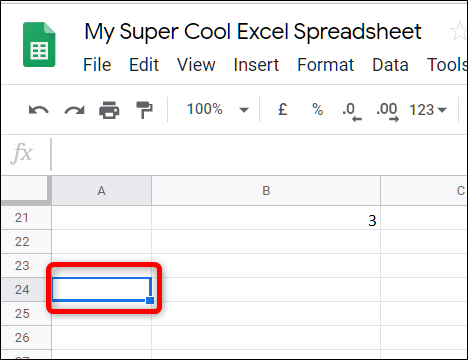
接下来,您需要键入引用其他工作表中的单元格的公式。如果工作表已命名,则需要将其名称放在<SheetName>的位置,并将要引用的单元格放在感叹号之后。看起来应该是这样的:
=!B7 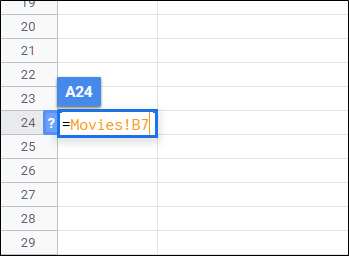
点击“回车”键,来自另一个工作表的数据将显示在该单元格中。

从其他文档导入数据
除了从电子表格中的工作表导入数据外,您还可以从完全不同的文档引用单元格。这个公式比前一个略有修改,但效果几乎相同。
相关:如何将Excel文档导入Google Sheets
启动要从中导入数据的文档,并记下要引用的单元格范围。在本指南中,我们需要的范围是A22:E27。

接下来,将电子表格的完整URL复制到剪贴板。单击地址栏,然后使用键盘快捷键Ctrl+C(Windows/Chrome OS)或Cmd+C(MacOS)。
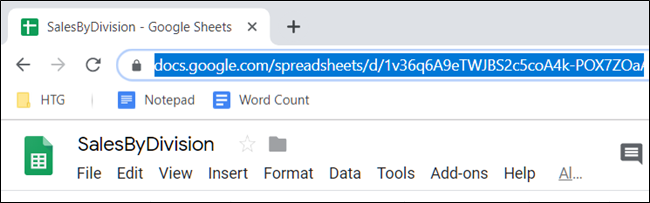
现在,回到Google Sheets主页,打开要导入数据的电子表格。
单击空单元格并键入=IMPORTRANGE(“<URL>”,“<CellRange>”),其中<URL>是您复制的链接,<CellRange>表示您要导入的写下的单元格。通过按Ctrl+V(Windows/Chrome OS)或Cmd+V(MacOS)将URL粘贴到引号之间,键入范围,然后按Enter键。应该如下所示:
=IMPORTRANGE("http://docs.google.com/spreadsheets/d/URL/to/spreadsheet/edit" , "A22:E27")注:*如果另一个文档中有多个工作表,则必须指定要引用的工作表。例如,如果要从Sheet2导入,则应改为键入“Sheet2!A22:E27”。
按Enter键,您应该会看到错误“#ref!”。这很正常,Google Sheets只需要您允许它访问其他工作表即可。选择出现错误的单元格,然后单击“允许访问”。
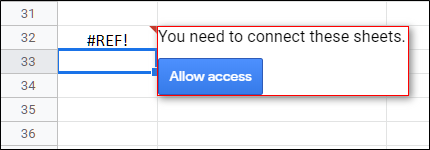
加载应该需要几秒钟的时间,但是完成后,数据区域会将所有内容直接导入到您的电子表格中。
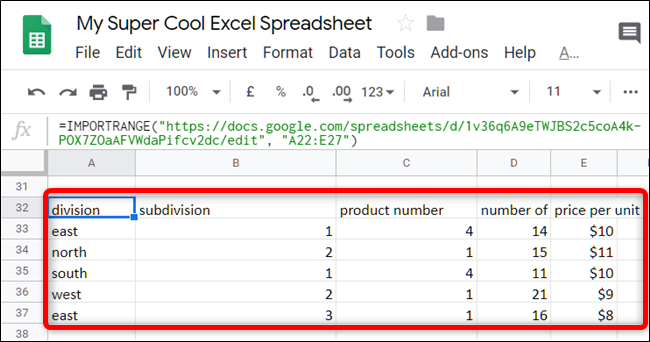
虽然从其他表格导入时,单元格格式(如颜色)不会跟随数据,但这是在Google Sheet中引用外部单元格的最佳方式。